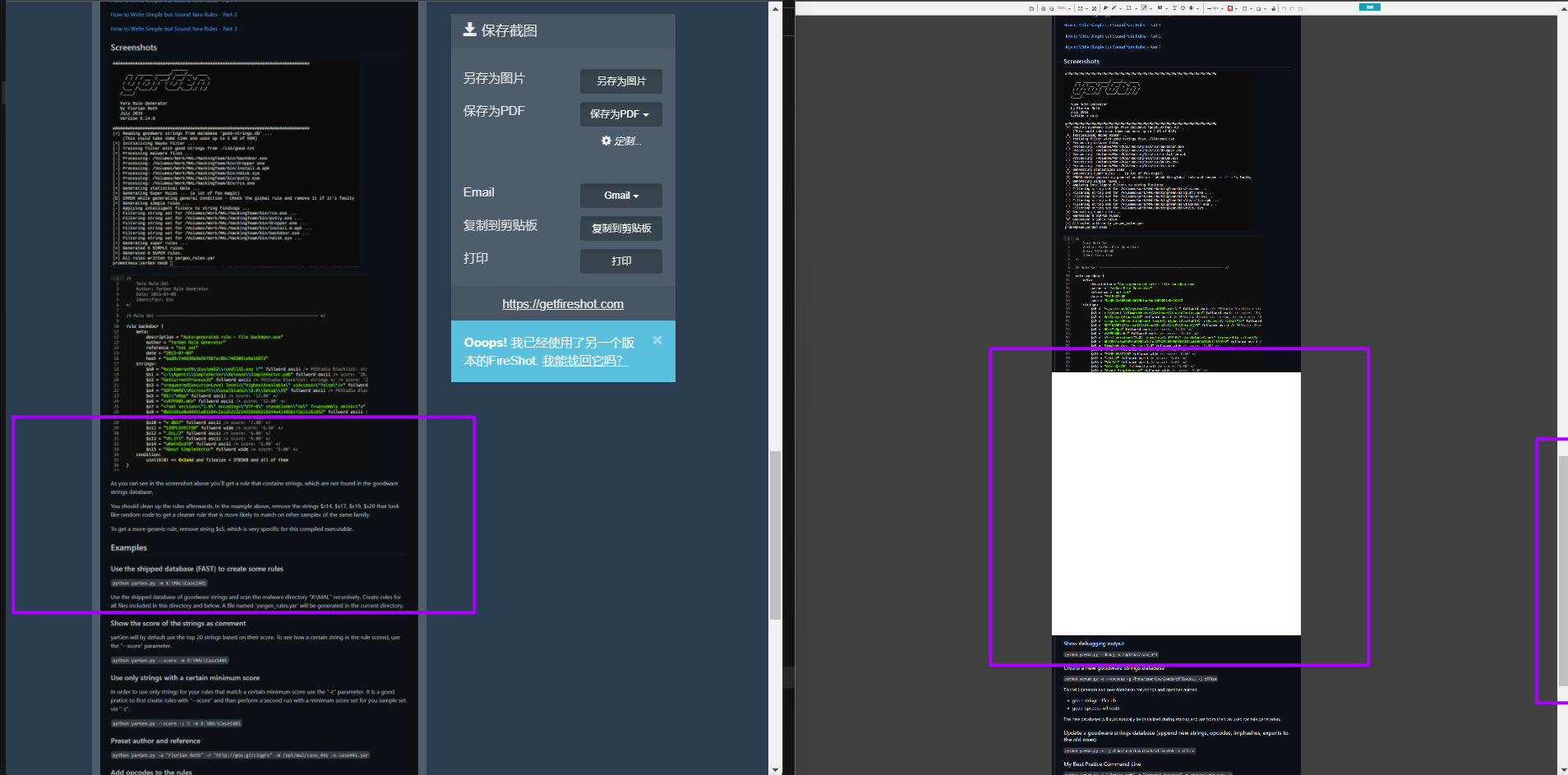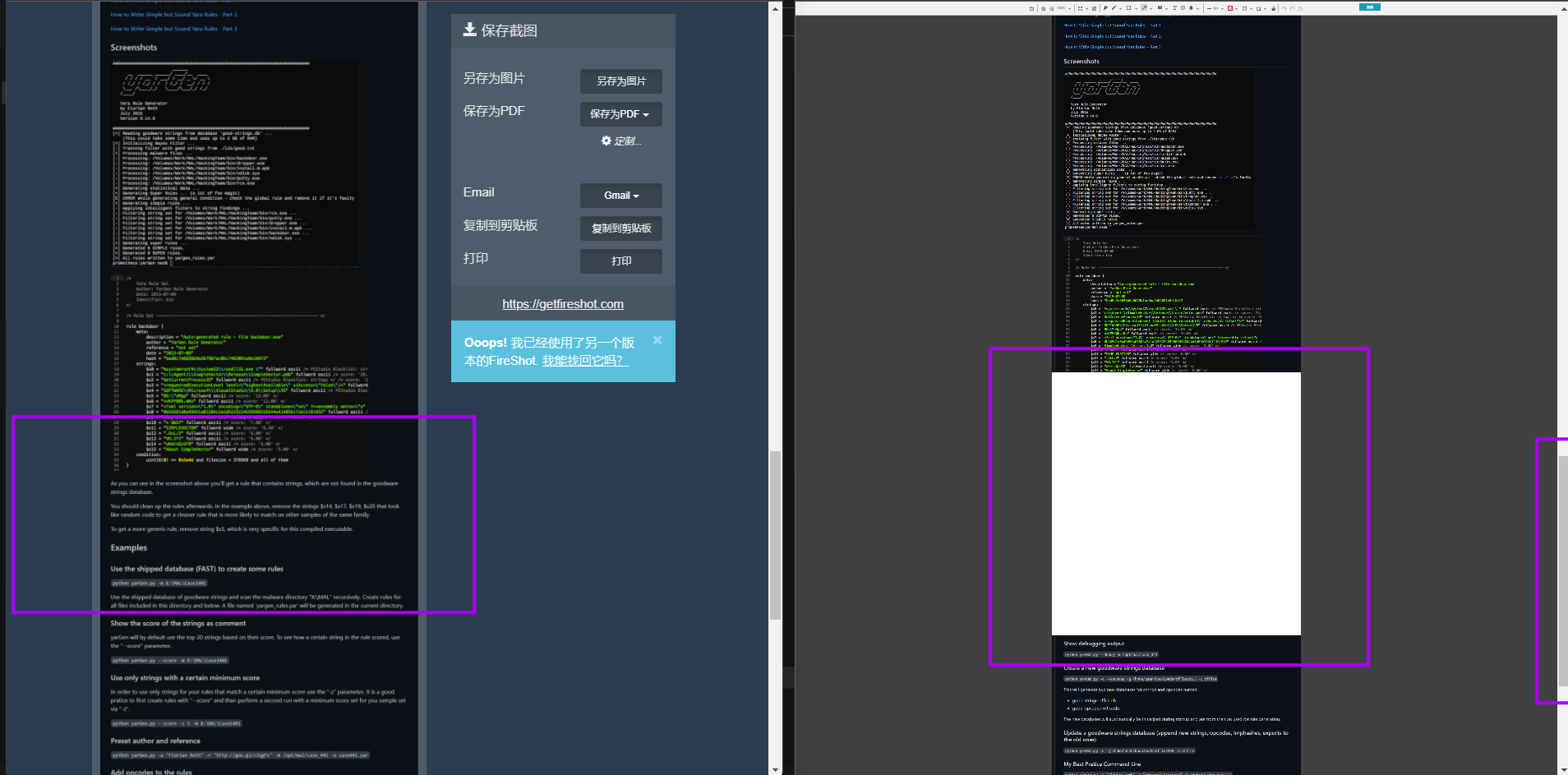- Awesome Screenshot 截图录屏">Awesome Screenshot 截图录屏
- FireShot(最好的免费谷歌Chrome扩展2013)">FireShot(最好的免费谷歌Chrome扩展2013)
- Nimbus 截幕 & 屏幕录像机(适合录屏,不适合截长图)">Nimbus 截幕 & 屏幕录像机(适合录屏,不适合截长图)
Awesome Screenshot 截图录屏
功能
- 对网页内容进行屏幕录像
- 对全桌面进行录屏
- 对某一个软件进行录屏
- 录摄像头
- 支持高清录制
- 支持下载为MP4格式
- 视频编辑功能(很快发布)
- 既可以保存到云端,也可以保存到本地
插件显示
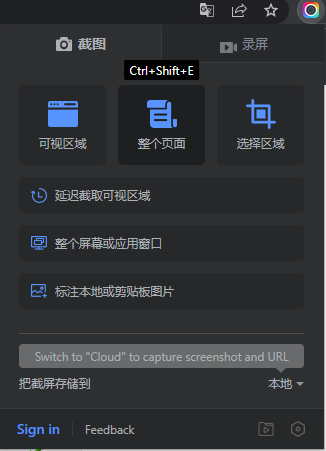
截图
整个页面
需要一些时间,然后会自动跳转,在浏览器Tab中多出一个转存的html
复制到剪贴板:右上角的“Copy”(试过“Ctrl+C”不行):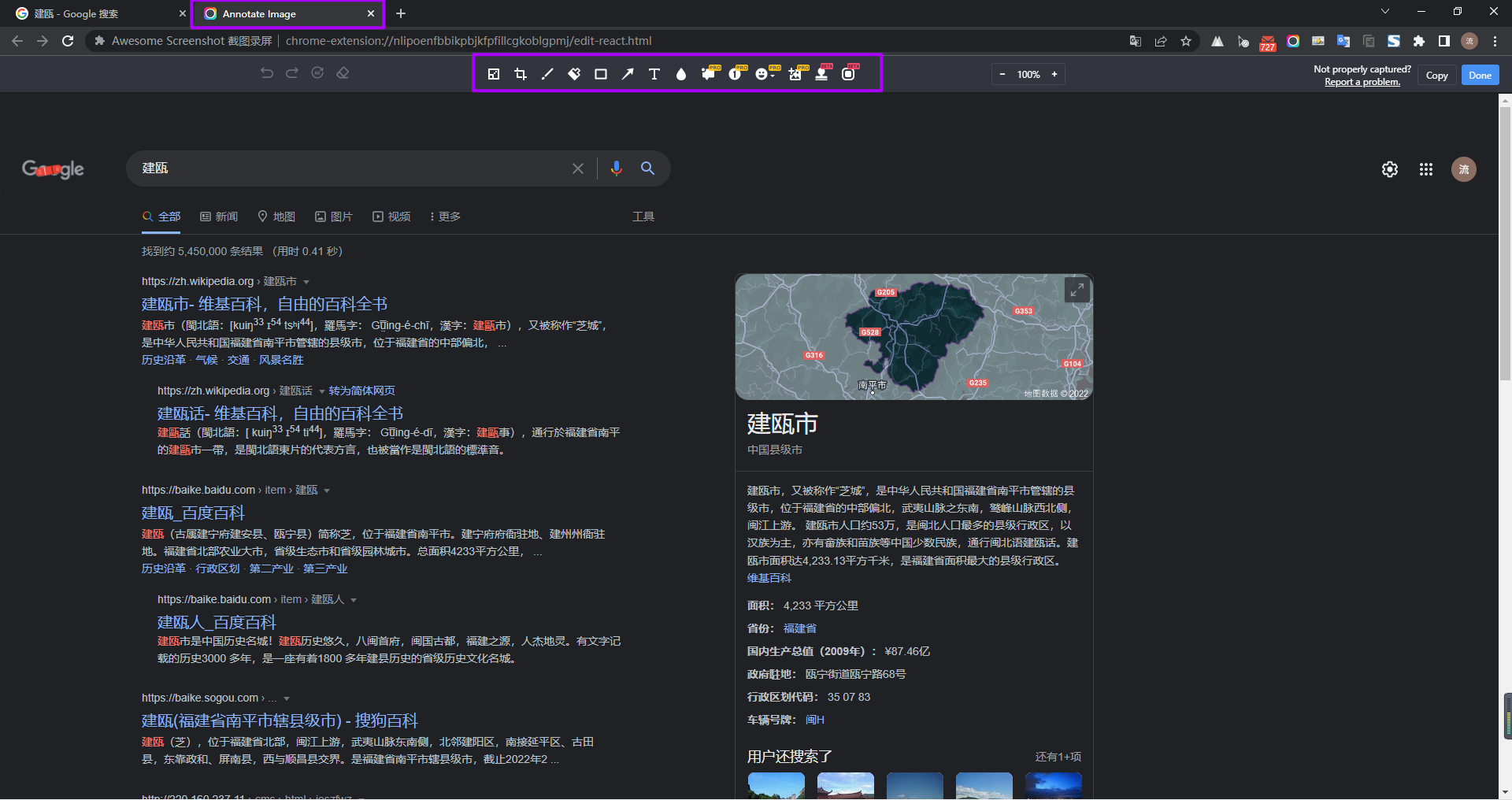
可选编辑
附加功能比较全,除了图片常见的涂鸦、添加文字等,还包括水印: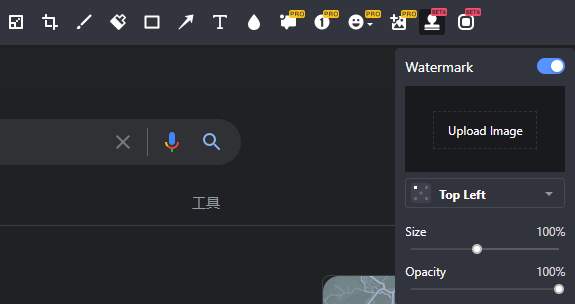
原始网页的链接:
黄色的功能需要升级才能解锁,不提。保存
只能保存成“.png”:
👍👍👍👍👍滚动截长图👍👍👍👍👍
能完整的截图,并且在选择范围的时候,可以直接选复制,不需要到编辑页面,比FireShot的路径短一步: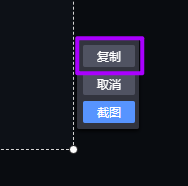
缺点是不能集成到浏览器的右键菜单😫😫😫
不过改用了快捷键“Ctrl + Shift + 2”(默认“Ctrl + Shift + S”,和其他插件冲突)FireShot(最好的免费谷歌Chrome扩展2013)
功能
- 捕捉网页完全页面
- 捕捉唯一可见的部分
- 捕获的选择
- 截图保存到磁盘为PDF,PNG和JPEG
- 截图复制到剪贴板
- 打印截图
此外,在Windows用户可以执行以下操作:
- 编辑截图:裁剪,调整大小,添加文字和箭头标注,模糊领域和应用效果等
- 打印
- 截图保存为PDF文件
- 截图保存到磁盘为PDF,PNG,GIF,JPEG,BMP
- 发送到OneNote(专业版)
- 上传到Twitter,谷歌的Picasa,Facebook的,保存我的Flickr,EasyCaptures
- 截图复制到剪贴板
- 打印截图
- 电子邮件
- 导出到外部编辑器
插件显示
默认版
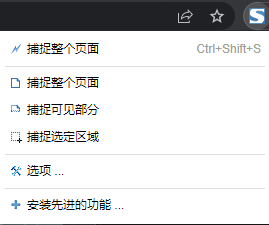
FireShot Pro
所有字后面都会加上“并编辑”,具体编辑窗口请见运行后-FireShot Pro选项
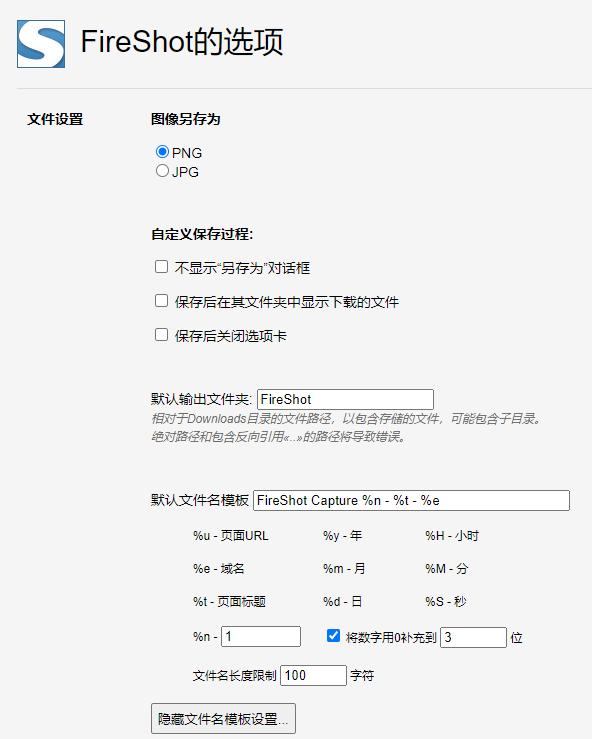
运行后
默认版
没有安装“FireShot Pro”是不能编辑的哦,但是直接下载很方便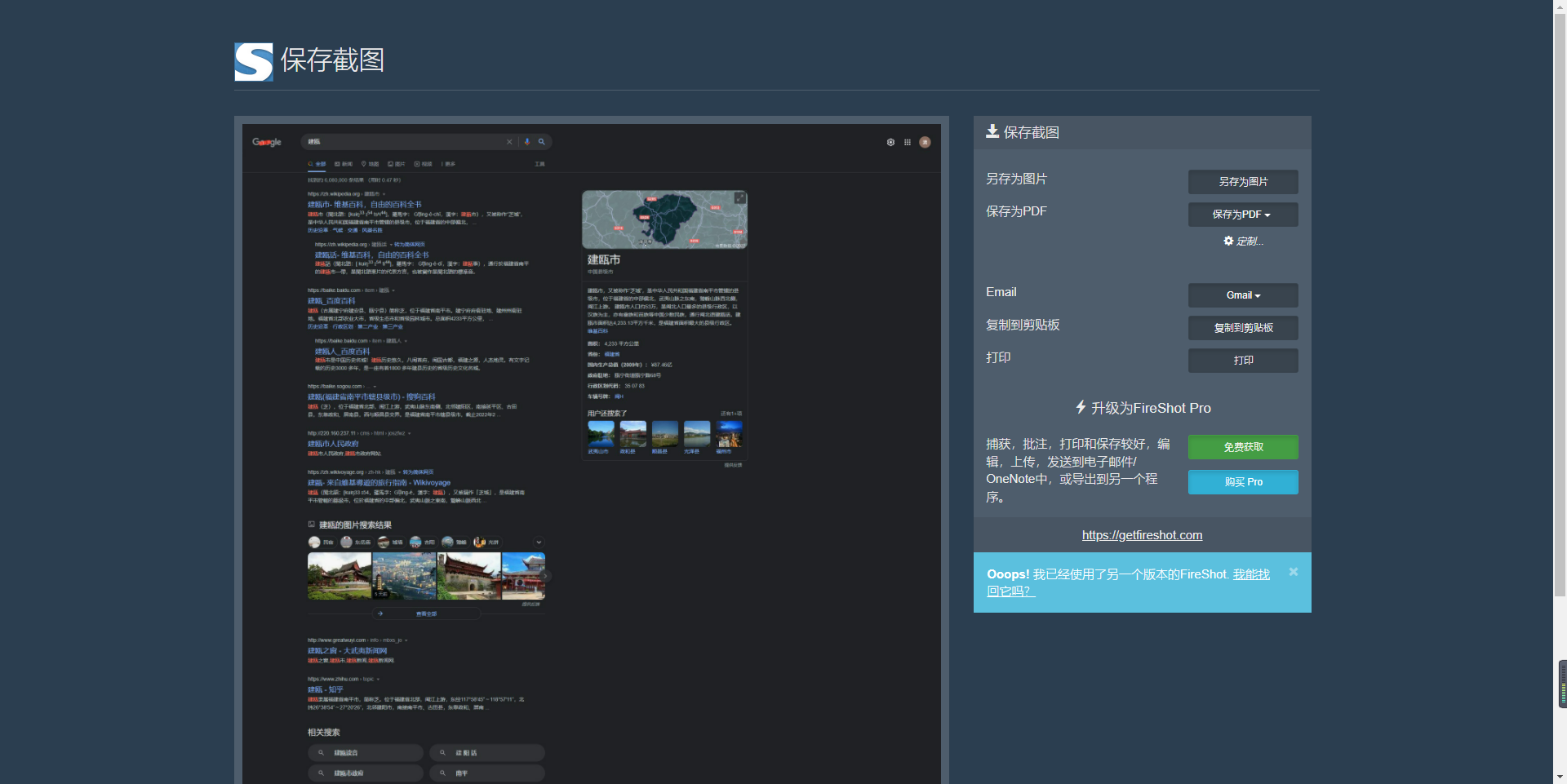
FireShot Pro
注意:这是我安装了的编辑窗口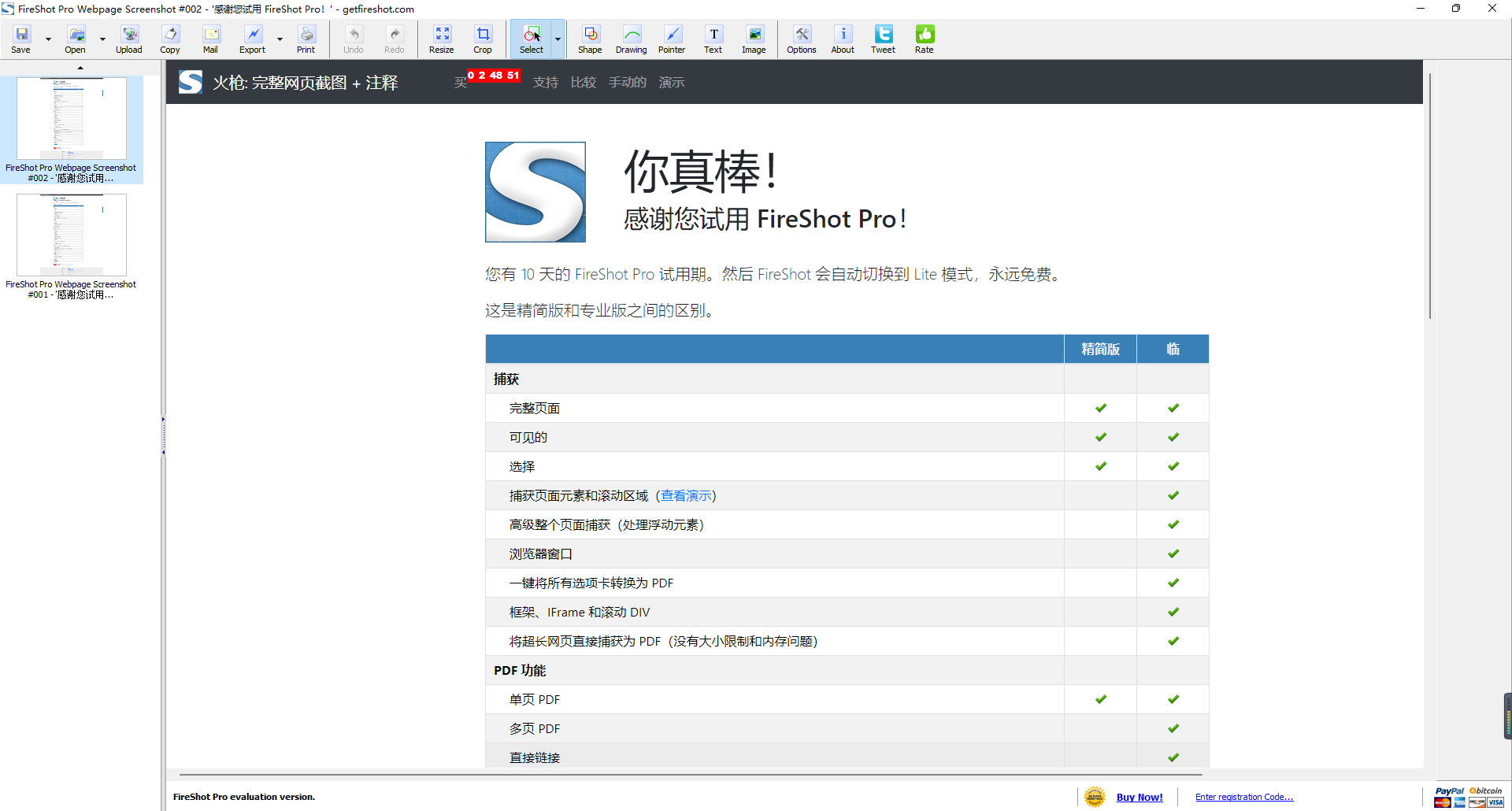
保存
👍👍👍文件名可以自定义:
| %u - 页面URL | %y - 年 | %H - 小时 |
|---|---|---|
| %e - 域名 | %m - 月 | %M - 分 |
| %t - 页面标题 | %d - 日 | %S - 秒 |
默认格式为“FireShot Capture %n - %t - %e”。
我用了“%t - %u”。
👍👍👍滚动截长图👍👍👍
其他
FireShot API
Download the API library and demos (4 KB)
FireShot API on GitHub
Feature requests / Bug reports
FireShot Pro
chrome-extension://mcbpblocgmgfnpjjppndjkmgjaogfceg/fsNativeInstall.html
https://getfireshot.com/upgraded.php?browser=CH
Nimbus 截幕 & 屏幕录像机(适合录屏,不适合截长图)
功能
捕获屏幕截图
- 捕获整个网页或其所需部分
- 捕获整个浏览器窗口
- 捕获其他程序的浏览器窗口
- 快速捕获网站片段
-
编辑屏幕截图
将不同的图案和文本框粘贴到您的屏幕截图中
- 调整和裁剪你的截图
- 在屏幕截图中添加箭头和贴纸
-
录制截屏视频(来自屏幕的视频)
从您的屏幕/标签(Screencasts)录制视频
- 从其他活动程序录制视频
- 自定义您的屏幕分辨率和 FPS
-
分享屏幕截图和截屏视频
将屏幕截图保存为:JPG 和 PNG
- 将屏幕截图和截屏保存到 Nimbus Note
- 将屏幕截图发送到 Slack
- 将屏幕截图保存到 Google Drive 和 Google Classroom
- 评论您的屏幕截图和截屏视频
Nimbus Screenshot 支持水平滚动。即使您将对象添加到屏幕截图中,编辑器界面也允许编辑对象(并且此功能是完全独一无二的)!TechSmith Snagit 扩展的不错替代品。
有 3 种方法可以捕获您的屏幕
- 借助地址栏中的按钮
- 在上下文菜单的帮助下
- 借助您自己在程序设置中指定的热键
快速指南
插件显示
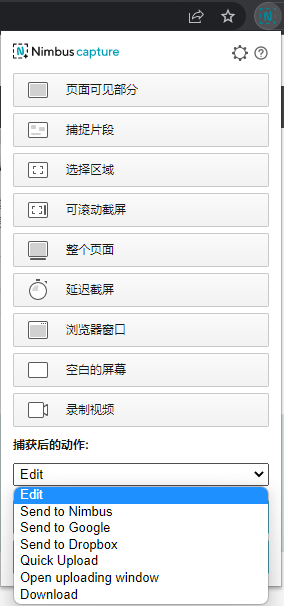
截图
整个页面
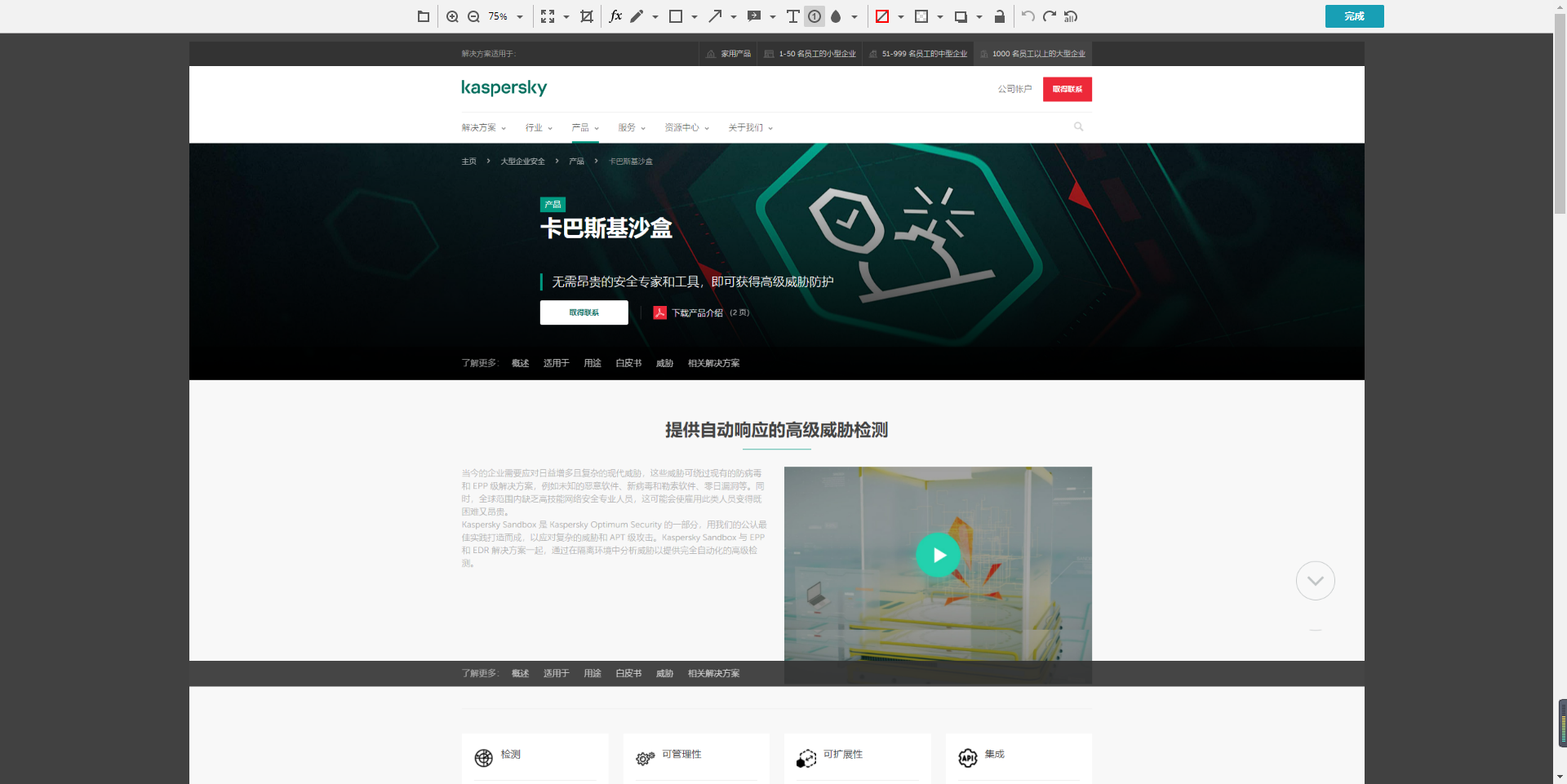
保存
在编辑页面可以右击-复制图片/图片另存为选项
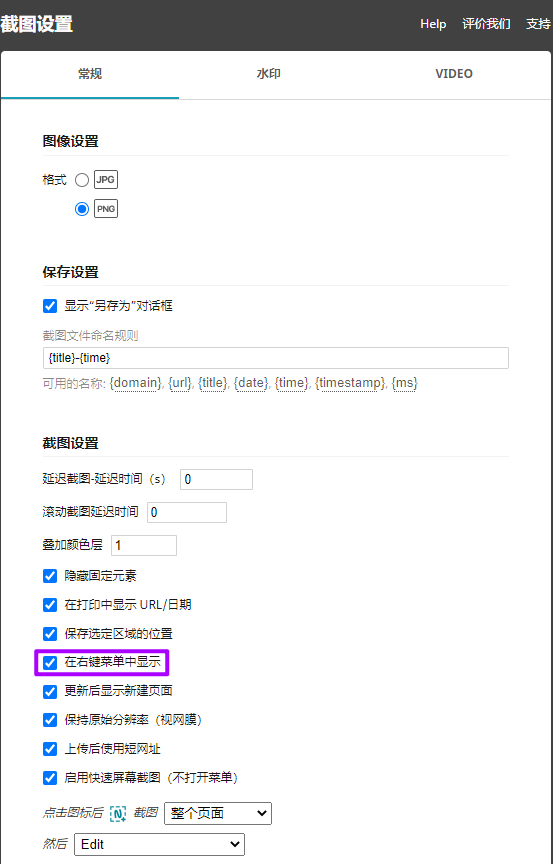
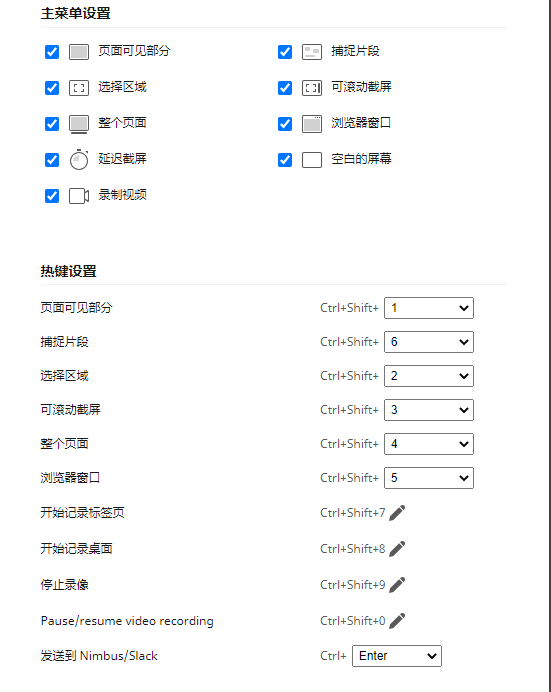
更多功能
需要Nimbus Capture Pro: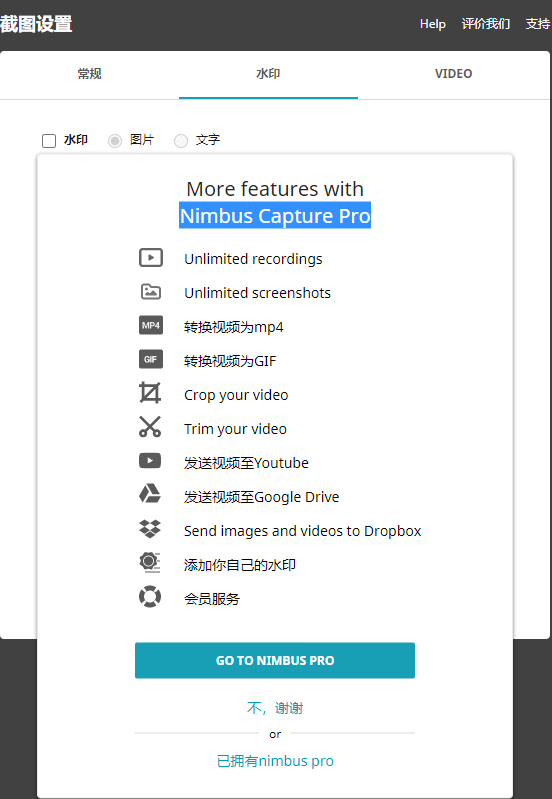
会有大块白色区域:💢💢💢滚动截长图💢💢💢